6 cose che dovete assolutamente fare con il vostro smartphone Android


Nessuno usa più gli smartphone semplicemente per chiamare e mandare messaggi ma non è certamente per questo che sono stati studiati. Custom ROM, launcher, applicazioni di multitasking, giochi in alta definizione, tastiere intelligenti, ognuno è libero di rendere unico il proprio smartphone. Ma prima di addentrarvi in procedure avanzate, attivate queste funzioni che vi permetteranno di sfruttarne appieno le potenzialità del vostro Android.
1. Ottimizzate l'autonomia della batteria
Non importa il modello di smartphone che vi ritrovate tra le mani, l'autonomia della batteria è un aspetto che può essere migliorato su qualsiasi dispositivo. Come prima cosa vi consigliamo di disattivare la luminosità automatica e di regolare voi stessi i valori a seconda delle vostre esigenze, cercando di mantenerli bassi.
Per fare ciò, aprite il menu delle impostazioni, selezionate la voce Display>Luminosità e regolate il tutto tramite la barra che comparirà sullo schermo. Potrete inoltre regolare la luminosità direttamente dal pannello delle notifiche.
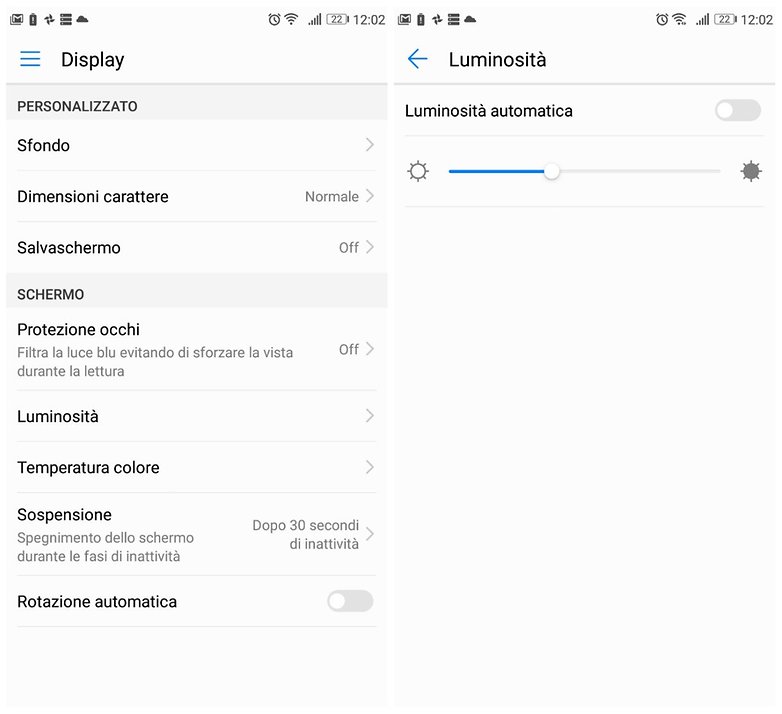
Ma non è certo tutto qui ciò che si può fare per allungare la vita dello smartphone. Ormai tutte le versioni Android rivisitate dai produttori offrono una modalità di risparmio energetico, come la Stamina mode dei Sony, o la modalità di risparmio energetico avanzato dei Samsung.
Android Stock di certo non è da meno e su qualsiasi dispositivo troverete una modalità di risparmio energetico in grado di ridurre i consumi della batteria disattivando la vibrazione, i servizi di localizzazione e la maggior parte dei dati mobili in uso. La sincronizzazione verrà messa in standby, così come non sarà possibile utilizzare molte delle applicazioni di messagistica o comunque collegate ad internet. Insomma, in casi estremi, estremi rimedi.
2. Attivate i comandi vocali ed utilizzate Google Now
Google Now è un servizio che potrete utilizzare per recuperare informazioni ed aprire applicazioni, senza fare il minimo sforzo e guadagnando qualche minuto prezioso. Ma è molto più di questo: Google Now è infatti in grado di interagire con le vostre app, prendere appunti, impostare promemoria ed altri utili trucchetti che potrebbero semplificarvi la vita.
Più a lungo utilizzerete Google Now e più vi renderete conto di quanto sia intelligente ed intuitivo. Per darvi un esempio, se siete in coma sul divano ma non volete rischiare di arrivare tardi dal dentista, invece di perdere tempo a cercare la sveglia vi basterà dire "Ok Google, svegliami tra due ore" prima di crollare definitivamente.
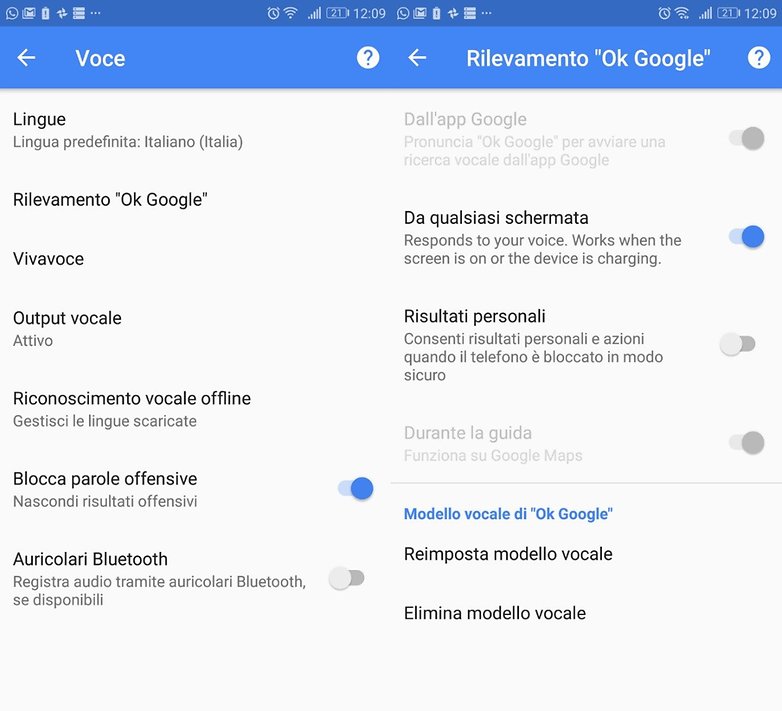
3. Attivate Device Manager per dormire sonni tranquilli
Android Device Manager è un ottimo strumento per tenere sempre sotto controllo il proprio dispositivo, utile soprattutto in caso di furto o smarrimento per bloccarlo a distanza, cancellarne i contenuti e persino per mostrare un messaggio sulla schermata di blocco nel caso in cui fosse finito tra le mani di un buon samaritano in cerca del vostro contatto. Ok, non è la cosa più strabiliante che possiate fare con lo smartphone, ma dovrebbe essere sicuramente la vostra prima mossa.
- Smartphone smarrito o rubato? Ecco cosa fare
Non rimandate questi fondamentali passaggi, ed attivate il servizio prima che sia troppo tardi. Seguite il percorso Impostazioni>Sicurezza>Altre impostazioni>Amministratori del dispositivo e selezionate la casella affianco alla voce Gestione dispositivi Android. Non dimenticatevi di configurare le impostazioni di sicurezza di Google, che vi permetteranno di gestire lo smartphone a distanza.
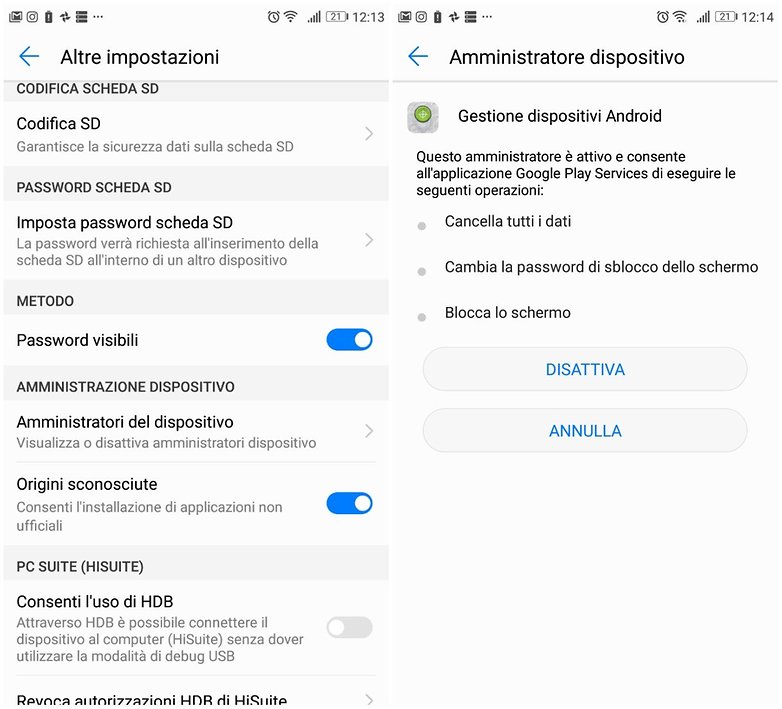
4. Riducete il consumo dei dati
Sapevate che nelle impostazioni di Google Chrome esiste un'opzione in grado di ridurre l'utilizzo dei dati e farvi risparmiare qualche soldo? Basta seguire il percorso Chrome>Impostazioni>Risparmio dati e selezionare On. Utilizzando questa impostazione è possibile ridurre il traffico anche del 30 per cento.
Potrete inoltre disattivare il WIFI quando lo smartphone è in stand-by. Non dovete fare altro che accedere al menu delle impostazioni, selezionare la voce WIFI>Altro>Impostazioni>Avanzate e scegliere l'opzione WIFI attivo in sospensione per configurarlo secondo le vostre esigenze.
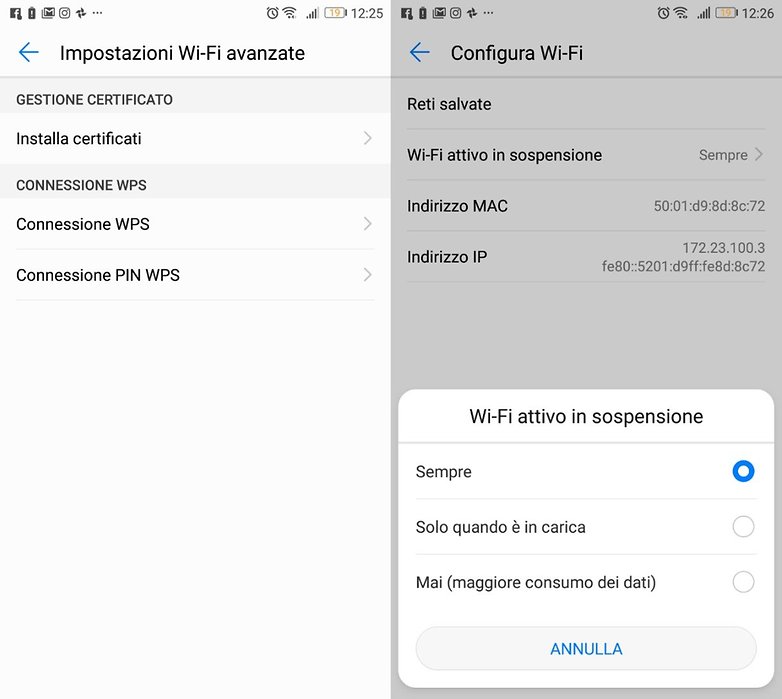
5. Risparmiate tempo con l'NFC
NFC non è una lega di qualche sport americano, ma una funzione molto utile in Android che permette di condividere e trasferire file. NFC sta per Near Field Communication (comunicazione in prossimità), una tecnologia che fornisce connettività wireless a corto raggio tra dispositivi.
Per sfruttare questa connettività dovrete avere tra le mani uno smartphone compatibile. Per attivare l'NFC non dovrete fare altro che accedere ad Impostazioni>Connessioni ed attivare la voce dedicata. Grazie a questo tipo di connessione vi basterà toccare o avvicinarvi al dispositivo con il quale desiderate condividere dati o mettervi in comunicazione per generare un contatto.
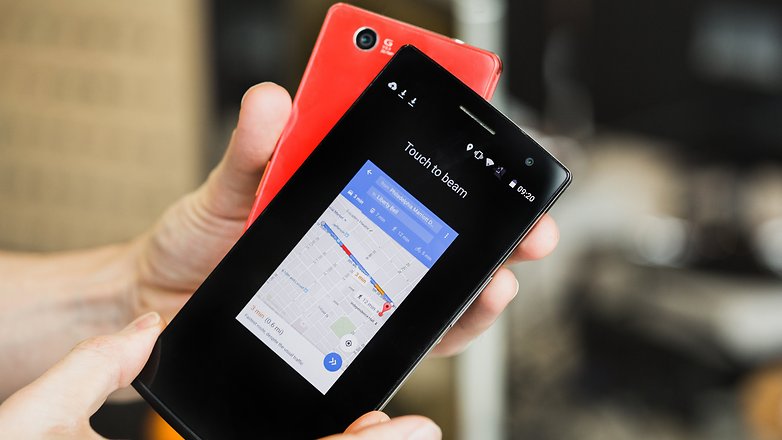
6. Configurare il blocco schermo
Il mondo è pieno di insidie: ladri, sconosciuti curiosi e amici burloni. Il modo migliore per difendersi da tutti questi pericoli è molto semplice: impostare un blocco schermo sicuro sul vostro dispositivo. Android mette a disposizione diverse opzioni per tutti i gusti.
Accedete a Impostazioni>Sicurezza>Blocco schermo (su alcuni dispositivi Impostazioni>Blocco schermo) per impostare la modalità che più preferite. Volete dare un tocco di originalità, colore o funzionalità a questa funzione? Non vi resta che provare uno dei migliori lockscreen disponibili sul Play Store:
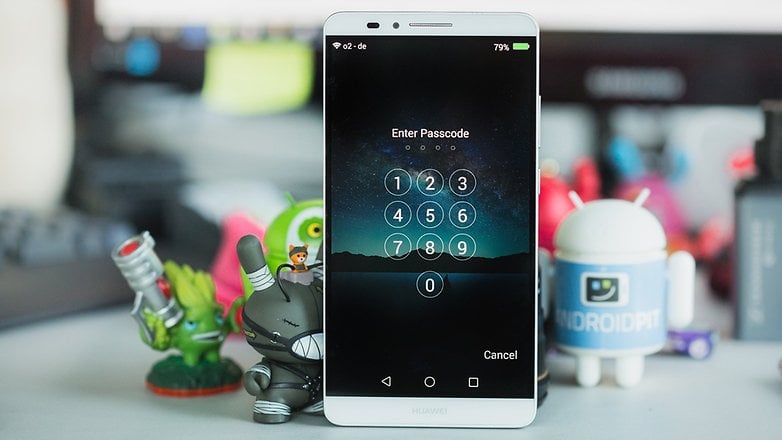
Voi quali funzioni Android ritenete assolutamente indispensabili?


Io google now l'ho disattivato per disperazione su tablet: partiva da solo ogni 3x2 interrompendo qualsiasi cosa stessi facendo.
Sul
Samsung s8+ nessun problema. Non so neppure se è attivo, visto che è docile e silente non mi azzardo a... disturbarlo.
Anche s, in effetti, a volte potrebbe essere davvero comodo.
D'avvero molto interessante
L'autore non deve essere italiano. In Italia nessuno ha il sistema di pagamento NFC, al massimo qualcuno lo usa per i trasferimenti file
Salve io ho un problema con Google now. Ho attivato tutto però quando sono fuori dall'app e pronuncio la "frase magica" non succede niente.. Ho attivato tutte le impostazioni necessarie ma niente. Sapete come posso fare?
Grazie.
Ciao Alessandro, hai anche attivato l'opzione "Da qualsiasi schermata" dalle impostazioni di Google Now?
Si si tutto fatto ma niente..
Ciao si ma fuori di casa , hai il segnale wifi ( hotspot ) ? La 4 g è attiva ? Google now per funzionare ha bisogno del wifi inperativamente , e certamente non è il wifi domestico ma hotspot , dipende se sei in una zona " coperta " e se il parametro punti mobili è ben regolato , e se l ' itineranza è attivata . Ciao . Isho?
se non funzionano il Bluetooth e le chiamate, portalo in assistenza
Ciao, Vi ho scritto ieri e mi scuso se non mi sono ancora presentata al forum ma non ho ancora capito come si fa.... Spero che risponderete lo stesso anche perchè le chiamate vocali vi b.t. sono importantissime per chi guida molto come me. Devo dire che con Symbian non c'erano questi problemi, era un sistema stabile e i dispositivi Nokia permettevano le chiamate via b.t. senza s.w. di terze parti. Io, oltre a questo ho anche il problema dele chiamate che a volte non si sentono, solo lo squillo e poi niente.Dopo il reset, funziona per un po' ma poi ricomincia.....Ho letto nel forum ma ho paura a toccare il s.w.fino a giugno è in garanzia..